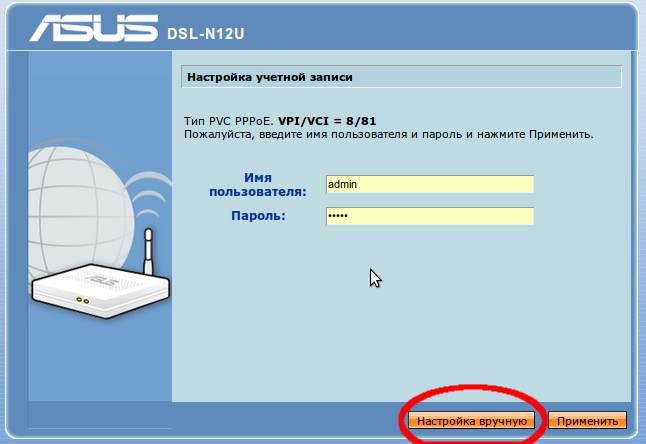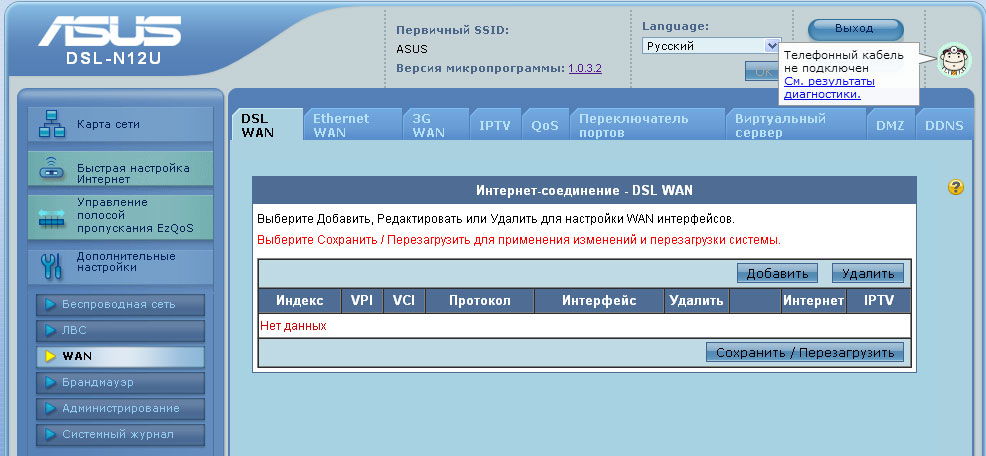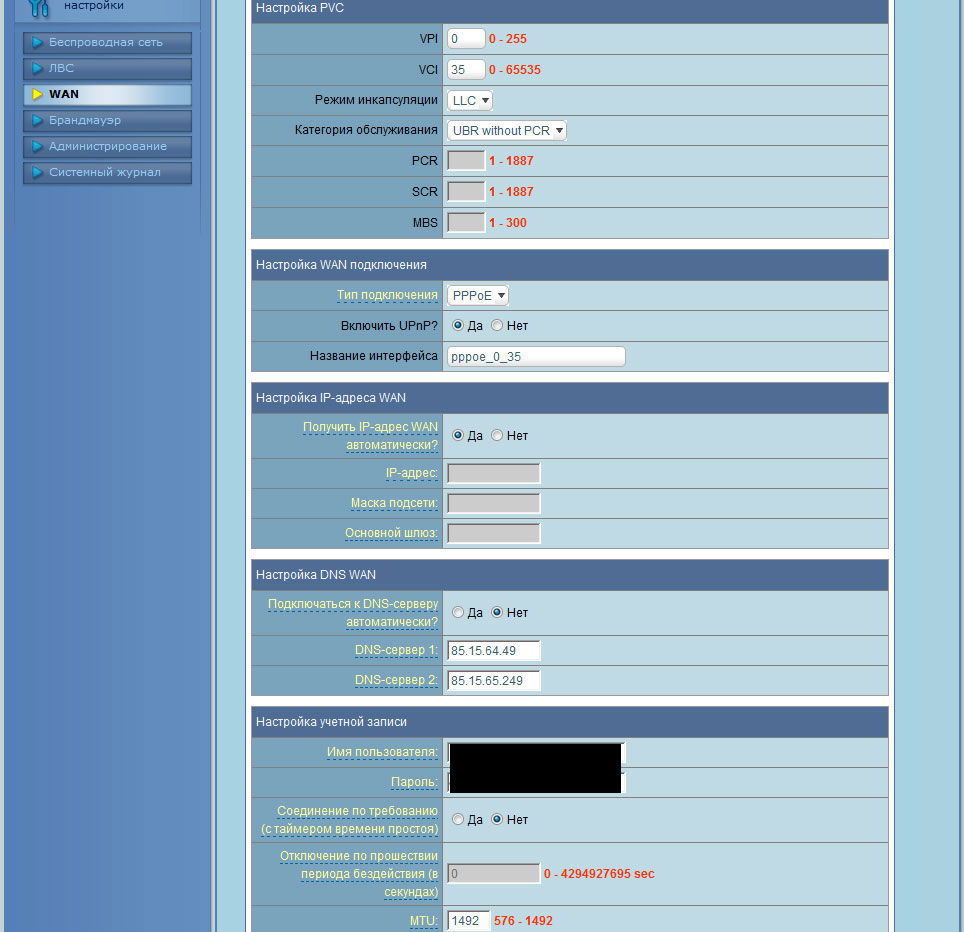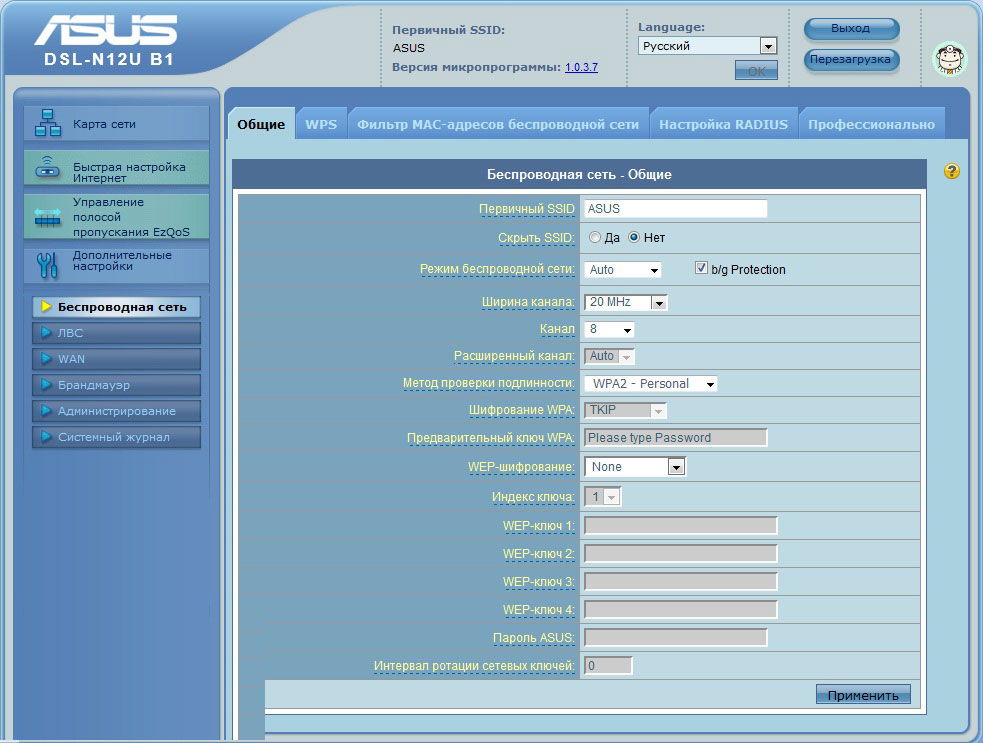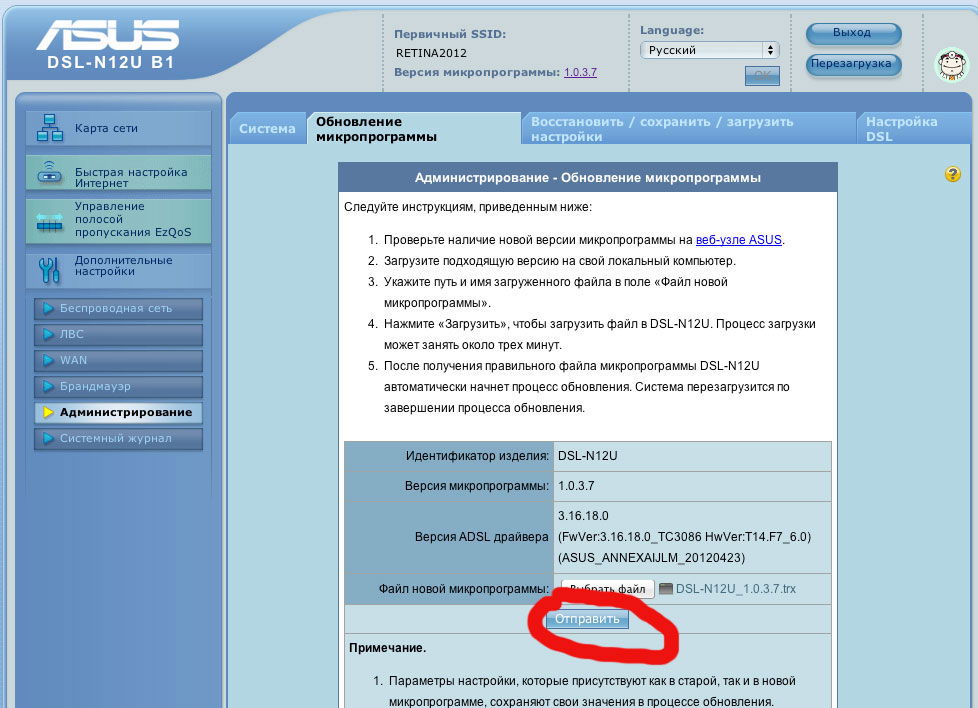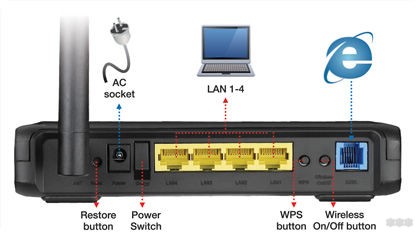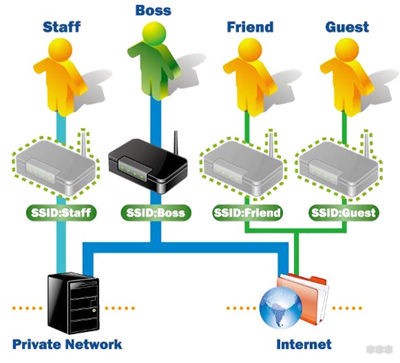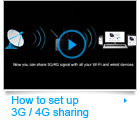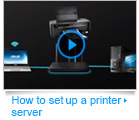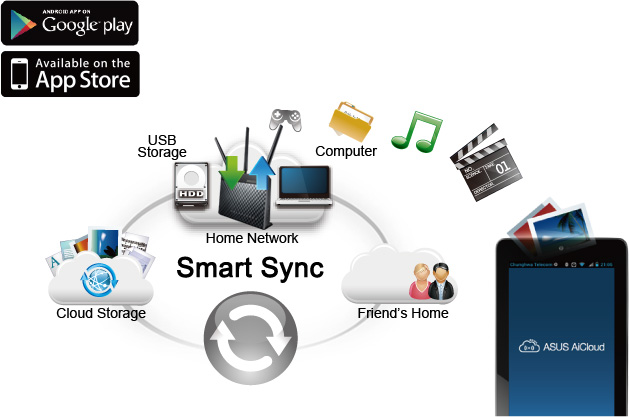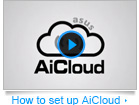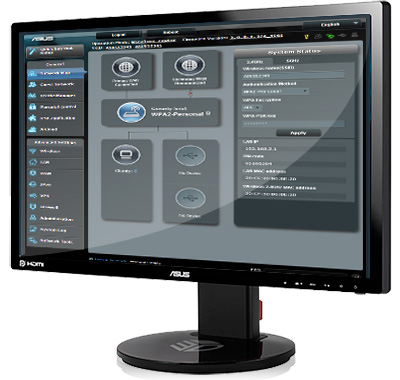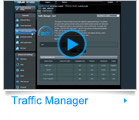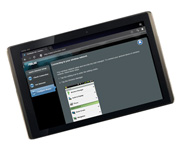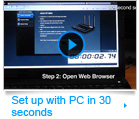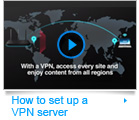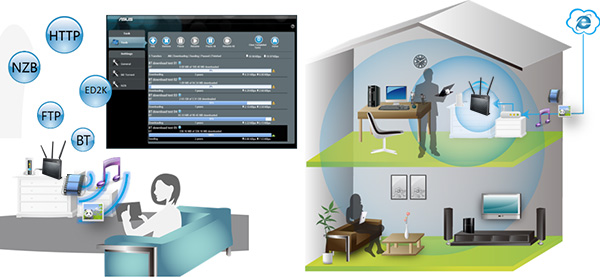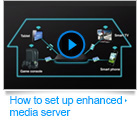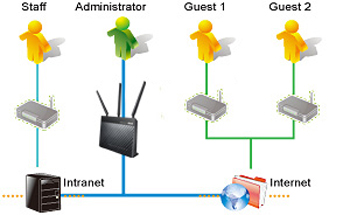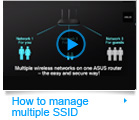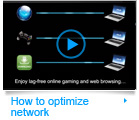- Как настроить и прошить ASUS DSL N12U
- Характеристики:
- Внешний вид
- Подключение
- Особенности настройки
- Настройка PPPoE
- Настройка Wi-Fi
- Прошивка
- Роутер ASUS DSL-N10: обзор, модификации, функции, характеристики
- Внешний вид и модификации
- Интересные функции
- Характеристики
- DSL-AC68U
- Широкая функциональность и высокая скорость передачи данных
- Два устройства в одном корпусе
- Поддержка разных типов интернет-соединения
- Два процессора
- Поддержка самого быстрого стандарта Wi-Fi – 802.11ac
- Технология AiRadar
- Высокоскоростной порт USB
- Интерфейс Gigabit Ethernet и аппаратная трансляция сетевых адресов
- Облачные сервисы
- Пользовательский интерфейс ASUSWRT
- Простая процедура настройки
- Встроенный VPN-сервер
- Скачивание и трансляция файлов
- Несколько сетей с разными настройками
Как настроить и прошить ASUS DSL N12U
Роутер производства компании ASUS разработан для домашнего использования, он помогает решать задачи построения сетей любого масштаба. Устройство оснащено принт-сервером, представляет собой модем (ADSL) и беспроводной маршрутизатор в одном лице. Две антенны прибора характеризуются повышенным коэффициентом усиления, что гарантирует увеличенную территорию покрытия Wi-Fi и стабильный сигнал. Из интересных особенностей целесообразно также выделить опцию подключения сетевого МФУ. Рассмотрим детальнее принцип работы и характеристики DSL N12U.
Роутер можно эксплуатировать для построения сетей разного масштаба
Характеристики:
- возможность создания до 4 SSID;
- простое конфигурирование ADSL параметров;
- 300 Мбит/с;
- IPTV — есть;
- 2,4 ГГц;
- 4 порта LAN;
- антенны съёмные;
- QIS-мастер поможет настроить доступ к сети максимально быстро;
- Опция EZ All-in-One;
- WPS;
- возможность включить беспроводной модуль при помощи клавиши;
- подсоединение 3G-модема.
Широкая функциональность в приборе ASUS DSL N12U сочетается со стильным дизайном. Наличие опции Ethernet WAN даёт возможность без труда превратить устройство в обычный роутер.
Внешний вид
Все выходы находятся на задней панели DSL N12U. Здесь вы найдёте порт USB, клавиши включения и reset, разъём для БП, порты LAN, а также WAN-порт, в который необходимо подсоединить провод компании-провайдера.
Подключение
До того как начинать настройку, важно правильно установить свойства подключения на ПК. Эти конфигурации можно найти на панели управления («Сетевые подключения»). Здесь необходимо зайти в свойства подключений по локальной сети.
DNS-сервер и IP-адрес, описанные в параметре протокола TCP/IP v4, должны выдаваться автоматически (убедитесь, что флаг выставлен в правильном месте).
Чтобы сконфигурировать прибор, его также важно научиться подключать. Сначала всуньте кабель из PHONE разъёма в домашний телефон, затем подсоедините в ADSL-разъём маршрутизатора кабель от DSL, а на третьем этапе вставьте в LINE-разъём телефонный кабель. Осталось соединить патч-кордом ПК и роутер. Также не забудьте вернуться к первоначальным настройкам, зажав на пару секунд клавишу Reset.
Особенности настройки
Существует два способа выбора параметров маршрутизатора — ручной и автоматический. Специалисты рекомендуют пользоваться ручной настройкой, потому что она даёт возможность настроить прибор более качественно. Введите 192.168.1.1 в браузере, это позволит попасть в интерфейс. На втором этапе заполните поля login/pass (для новых устройств подходят параметры admin/admin). После этого откроется окно интерфейса, в котором находится меню «Настройки».
Настройка PPPoE
Интернет настраивается в пункте WAN. События могут развиваться по-разному, исходя из того, какая фирма предоставляет вам услуги глобальной сети . Для Ростелеком принято использовать PPPoE протокол соединения. Введите такие данные:
- режим инкапсуляции — LLC;
- protocol — PPPoE;
- login/pass — параметры можно узнать в договоре, выданном фирмой-провайдером;
- VPI/VCI — 1/50.
Другие поля можно не менять, проверьте правильность данных и примените эти настройки.
Настройка Wi-Fi
Зайдите в пункт «Беспроводная сеть» раздела WAN, после чего измените параметры следующим образом:
- шифрование WPA — TKIP;
- SSID — придумайте для своей сети наименование;
- метод аутентификации — WPA Personal;
- ключ — придумайте пароль для сети.
Осталось сохранить изменения и перезагрузить прибор. Роутер готов раздавать интернет!
Прошивка
Компания-девелопер регулярно выпускает обновление для микропрограммы с целью улучшения работы устройства. Перед тем как качать прошивку, разберитесь с аппаратной версией маршрутизатора. Данная информация описана на наклейке (смотрите на нижнюю крышку прибора, пункт H/W ver).
Затем нужно найти свою версию прошивки на сайте ASUS. Выберите интересующую модель, найдите пункт «Драйверы и утилиты» в разделе «Поддержка». Самое свежее ПО обычно находится вверху. Важно скачать файл, распаковать его в нужное место на ПК, после чего перейти в интерфейс.
В самом интерфейсе следует выбрать «Обновление микропрограммы (пункт «Администрирование в дополнительных параметрах). Осталось прописать маршрут к файлу и кликнуть на «Обновить».
Процедура прошивки ASUS DSL N12U занимает примерно 3 минуты, не вносите изменения и не выключайте оборудование в это время. По окончании изделие автоматически перезагрузится.
Роутер ASUS DSL-N10: обзор, модификации, функции, характеристики
Привет! Эта статья будет дополнением в коллекцию нашего сайта с краткими обзорами роутеров. Сегодня сохраним в историю ADSL-модем с Wi-Fi ASUS DSL-N10. Поколение ADSL линий медленно уходит в небытие, и подобные игрушки уже нечасто встретишь в крупных городах. Но помнится, когда модемы с Wi-Fi модулем вообще были в диковинку.
У вас был такой модем? Есть чем поделиться? Возникли вопросы? Наши комментарии открыты для обсуждений и споров для Вас!
Внешний вид и модификации
Из основных популярных модификаций этой модели можно выделить 3 вида:
С задней панелью здесь тоже все стандартно:
- Кнопка сброса
- Питание
- 4 LAN
- 1 ADSL WAN
- Кнопка выключения питания
- Кнопка выключения Wi-Fi
- WPS
А еще – 1 отсоединяемая антенна.
Интересные функции
Само наличие Wi-Fi в ADSL модемах уже по себе преимущество, не нужно изобретать велосипеды и цеплять их через мост в связке с обычным роутером, так здесь еще имеем и антенну на 5 dBi – покроет среднюю квартиру с головой:
Но это не самое главное. Мощностью передатчиков сейчас уже особо и не удивишь, любой каприз за ваши деньги, что интересно – можно создавать до четырех точек доступа с разными SSID и правами доступа. А вот такое и сейчас далеко не везде встретишь, идеи с гостевыми сетями только начинают активно распространяться:
А так под капотом все та же добрая асусовская прошивка с удобным графическим интерфейсом и мастером быстрой настройки. И не забываем про множество кнопок – для питания, для Wi-Fi, для WPS. Вот с кнопкой выключения Wi-Fi мне никогда не везло – не попадалось, а так фишка может и нашла своего потребителя.
Характеристики
Только самое важное и очень кратко:
- Wi-Fi – 802.11n, до 150 Мбит/с, 2,4 ГГц
- ADSL2+ – до 24 Мбит/с
- Антенна – отсоединяемая, 5 dBi
- Индикаторы – питание, ADSL, Интернет, Wi-Fi, 1-4 LAN
- LAN – 4 шт., 100 Мбит/с
- WLAN – 1 шт., RJ-11
- Комплектация – модем, антенна, адаптер питания, диск, кабель RJ-45, кабель RJ-11, руководство
Вот и все. Обычный модем под обычные домашние задачи без вау-эффекта, вполне заменяющий отдельный маршрутизатор. Заинтересовать могут озвученные 4 SSID точки и наличие кнопки Wi-Fi для ручного отключения. За сим обзор заканчиваем. До скорых встреч!
DSL-AC68U
Широкая функциональность и высокая скорость передачи данных
ASUS DSL-AC68U – это беспроводной ADSL-маршрутизатор стандарта Wi-Fi 802.11ac, чья скорость передачи данных в диапазоне 5 ГГц превышает пропускную способность проводного соединения Gigabit Ethernet. Кроме того, благодаря технологии Broadcom TurboQAM пропускная способность интерфейса 802.11n в диапазоне 2,4 ГГц при работе с совместимым сетевым оборудованием составляет 600 Мбит/с.
Три внешние антенны с технологией ASUS AiRadar обеспечивают уверенную работу беспроводного модуля, который является совместимым не только с новейшим стандартом Wi-Fi 802.11ac, но и с устройствами стандартов Wi-Fi 802.11a/b/g/n.
За высокую скорость обработки передаваемых маршрутизатором данных отвечают сразу два процессора, поэтому воспроизведение потокового HD-видео всегда будет плавным, «лаги» в онлайн-играх – минимальными, а качество звука интернет-телефонии – идеальным.
Для управления всеми функциями маршрутизатора служит удобный и интуитивно понятный интерфейс ASUSWRT. В число его возможностей входит мониторинг интернет-трафика и ограничение пропускной способности интернет-канала для отдельных приложений.
Два устройства в одном корпусе
Будучи комбинированным устройством, DSL-AC68U позволяет подключаться к интернету как по телефонной линии, так и по интерфейсу Gigabit Ethernet. Более того, оба варианта подключения можно использовать одновременно!
Поддержка разных типов интернет-соединения
DSL-AC68U работает со всеми популярными типами DSL-соединений, включая ADSL2, ADSL2+, ADSL и VDSL2. Также его можно подключать к интернету посредством Ethernet-порта.
Два процессора
Использование двух независимых процессоров для беспроводных и проводных интерфейсов наделяет эту модель высокой производительностью.
Поддержка самого быстрого стандарта Wi-Fi – 802.11ac
DSL-AC68U – двухдиапазонный беспроводной ADSL-маршрутизатор стандарта Wi-Fi 802.11ac, в рамках которого скорость передачи данных в диапазоне 5 ГГц может достигать 1,3 Мбит/с. Поддержка Wi-Fi 802.11ac, реализованная с помощью чипсета Broadcom, означает, что DSL-AC68U уже сейчас дает возможность всем пользователям насладиться преимуществами новой технологии, которую относят к пятому поколению беспроводных средств коммуникации.
Технология AiRadar
Технология ASUS Ai Radar обеспечивает улучшенную работу сети Wi-Fi. Интеллектуально определяя расположение подключенных устройств, DSL-AC68U преобразует слабый всенаправленный сигнал в сильный однонаправленный, что обеспечивает более высокую скорость передачи данных.
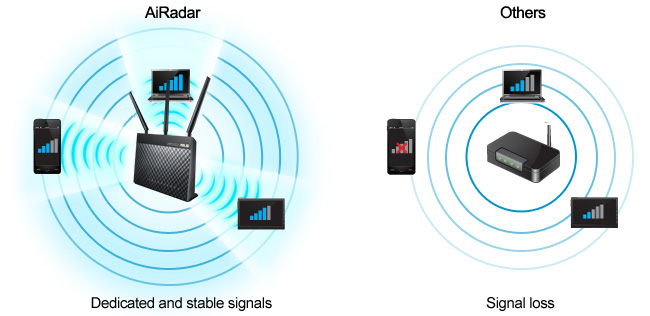
Высокоскоростной порт USB
DSL-AC68U обладает высокоскоростным портом USB 3.0, который используется для самых разных приложений. Например, подключив к нему внешний жесткий диск, можно будет скачивать файлы автономно, то есть без применения компьютера. Также имеется возможность создания сетевого сервера печати на базе USB-совместимого принтера.
Интерфейс Gigabit Ethernet и аппаратная трансляция сетевых адресов
Высокую скорость работы проводной сети обеспечивают четыре порта Gigabit Ethernet с аппаратным ускорением трансляции сетевых адресов.
Облачные сервисы
Технология ASUS AiCloud позволяет превратить подключенный к DSL-AC68U внешний жесткий диск в облачное хранилище данных, к которому можно будет получать доступ удаленно с любого компьютера, смартфона или планшета посредством мобильного приложения. Причем в режиме синхронизации маршрутизаторов AiCloud автоматически обновляет файлы на внешних накопителях, подключенных к совместимым маршрутизаторам ASUS, до актуальных версий, таким образом облегчая обмен файлами.
Узнать больше
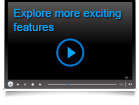
Пользовательский интерфейс ASUSWRT
Удобный интерфейс и специальные «мастера» настройки облегчают конфигурирование DSL-AC68U в соответствии с потребностями пользователя. Даже новички смогут легко настроить интернет-соединение или сетевой принтер.
Функция Quality of Service (QoS), реализованная в маршрутизаторе DSL-AC68U, позволяет указать приоритет использования пропускной способности интернет-канала различными приложениями. Проверьте, как это работает.
Простая процедура настройки
Настройка DSL-AC68U – предельно легкий и простой процесс, состоящий из трех этапов и занимающий не более 30 секунд*. Достаточно лишь включить маршрутизатор, подключить к нему необходимые кабели и открыть веб-браузер на любом клиентском устройстве с Wi-Fi, например ноутбуке или планшетном компьютере.
* Примерное время настройки измерено компанией ASUS. Оно зависит от интернет-провайдера, типа интернет-соединения, местоположения сетевых устройств и других факторов.
Этап 1: Откройте веб-браузер.
Этап 2: Введите имя пользователя и пароль.
Этап 3: Готово!
Встроенный VPN-сервер
DSL-AC68U имеет встроенный VPN-сервер, работающий по протоколам OpenVPN и PPTP, таким образом позволяя обойтись без платных VPN-сервисов или выделенного сервера.

Скачивание и трансляция файлов
Встроенная система автономной загрузки файлов Download Master позволяет скачивать файлы из интернета на подключенный по USB внешний жесткий диск без использования компьютера, причем имеется возможность управлять загрузками и проверять их статус удаленно. Затем, пользуясь встроенным медиа-сервером, файлы с внешнего диска можно будет транслировать на любое совместимое устройство, будь то компьютер, игровая приставка или телевизор.
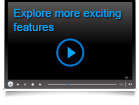
Несколько сетей с разными настройками
С помощью DSL-AC68U можно организовать несколько беспроводных сетей и для каждой из них задать индивидуальные права доступа и другие параметры.
* Реальная производительность зависит от конфигурации сети, окружающих условий и других факторов.
** Награда за инновационность присуждается на основе предоставленной жюри документации. CEA не проверяет точность предоставляемой документации и не тестирует награждаемые продукты.